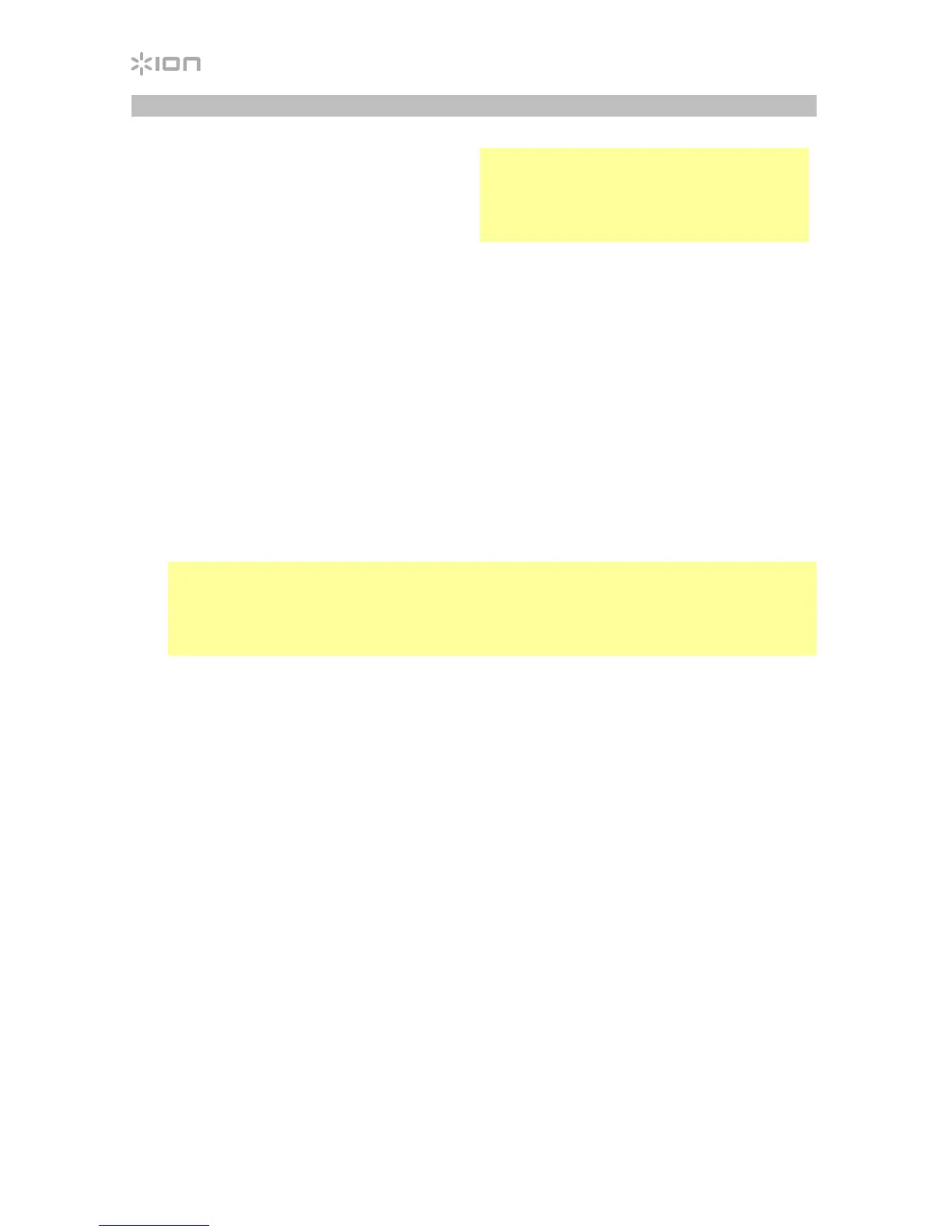26
Aufnahme
Sie können den ION EZ Vinyl/Tape Converter
verwenden, um Musik mit Ihrem Computer
aufzunehmen. Mit EZ Vinyl/Tape Converter
ist es ganz einfach, Ihre Musik in digitale
Dateien zu verwandeln. Nachdem Sie Ihre
Schallplatten konvertiert haben, können Sie
sie auf CD brennen oder auf tragbare
Mediengeräte laden.
Verwenden Sie die mitgelieferte Software-Download-Karte zum Herunterladen und Installieren
der Software und folgen Sie den Anweisungen auf dem Bildschirm. Siehe Compact LP als
Standard-Aufnahmegerät einstellen bevor Sie mit der Aufnahme beginnen.
1. Wenn Sie EZ Vinyl/Tape Converter auf Ihrem Computer installiert haben, verwenden Sie
das mitgelieferte USB-Kabel, um den USB-Port des Compact LP mit einem freien USB-
Port Ihres Computers zu verbinden.
2. Um EZ Vinyl/Tape Converter auf Ihrem Computer zu öffnen, wählen Sie Startmenü > Alle
Programme (Windows) oder das Anwendungen-Menü (Mac).
3. Befolgen Sie die Anweisungen auf dem Bildschirm, um Ihre Aufnahme vorzubereiten.
Wenn Sie aufgefordert werden, Ihre Musik zu spielen, bringen Sie den Tonarm des
Compact LP über die Platte und starten die Wiedergabe.
Hinweis: Um sich eine Platte während der Wiedergabe anzuhören, können Sie die
Lautsprecher Ihres Computers verwenden oder die Cinch-Ausgänge des Compact LP an
eine Stereoanlage oder Aktivlautsprecher anschließen. Compact LP muss mit dem
Computer verbunden sein, damit Sie mit EZ Vinyl/Tape Converter zum nächsten Schritt
übergehen können.
4. Wenn Sie die Aufnahme beendet haben, heben Sie den Compact LP-Tonarm von der
Platte und setzen ihn zurück in den Arm-Clip.
Besuchen Sie ionaudio.com/computer-optimization für weitere Informationen zur Optimierung
Ihres Computers für Audio.
Compact LP als Standard-Aufnahmegerät einstellen
• Windows XP: Klicken Sie auf Startmenü > Systemsteuerung (oder Einstellungen
> Systemsteuerung in der klassischen Ansicht) > Sound und Audiogeräte. Klicken Sie
auf die Registerkarte Audio unter Aufnahme und wählen Sie Compact LP als Standard-
Gerät aus.
• Windows-Vista: Klicken Sie Startmenü > Systemsteuerung (oder Einstellungen >
Systemsteuerung in der klassischen Ansicht) > Hardware und Sound > Ton. Klicken Sie
auf die Registerkarte Aufnahme und wählen Sie Compact LP als Standard-Gerät.
• Windows 7 / Windows 8 / Windows 10: Wählen Sie Startmenü >
Systemsteuerung >
Ton. Klicken Sie auf die Registerkarte Aufnahme und wählen Sie Compact LP als
Standard-Gerät.
• Mac OS X: Klicken Sie auf das obere linke "Apfel"-Symbol und klicken dann
auf Systemeinstellungen > Ton. Klicken Sie auf die Registerkarte Input. Wählen
Sie Compact LP im Menü als Gerät aus.
Besuchen Sie ionaudio.com/ezvc, um die
neueste Version der EZ Vinyl/Tape Converter
Software herunter zu laden oder um eine
hilfreiche Anleitung zur Fehlerbehebung und
zusätzliche Unterstützung zu erhalten.